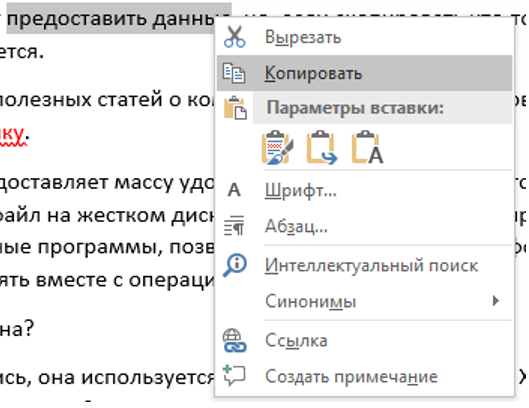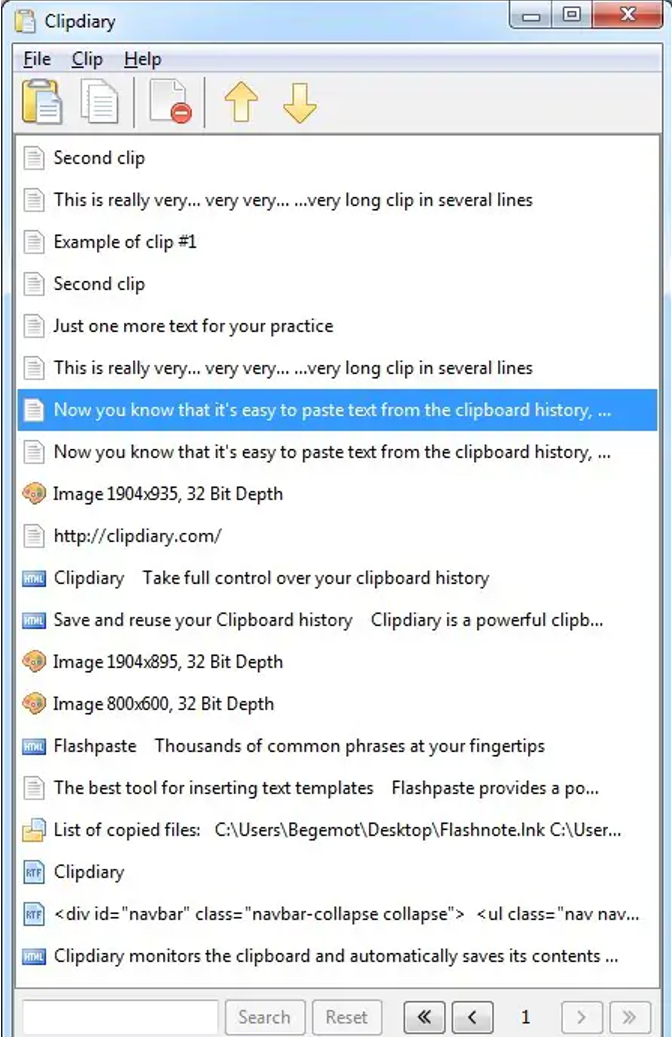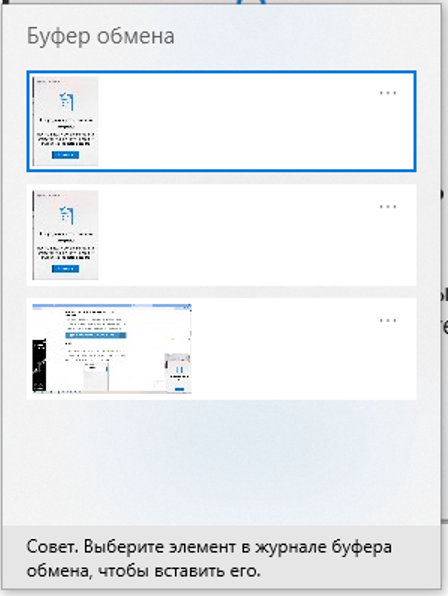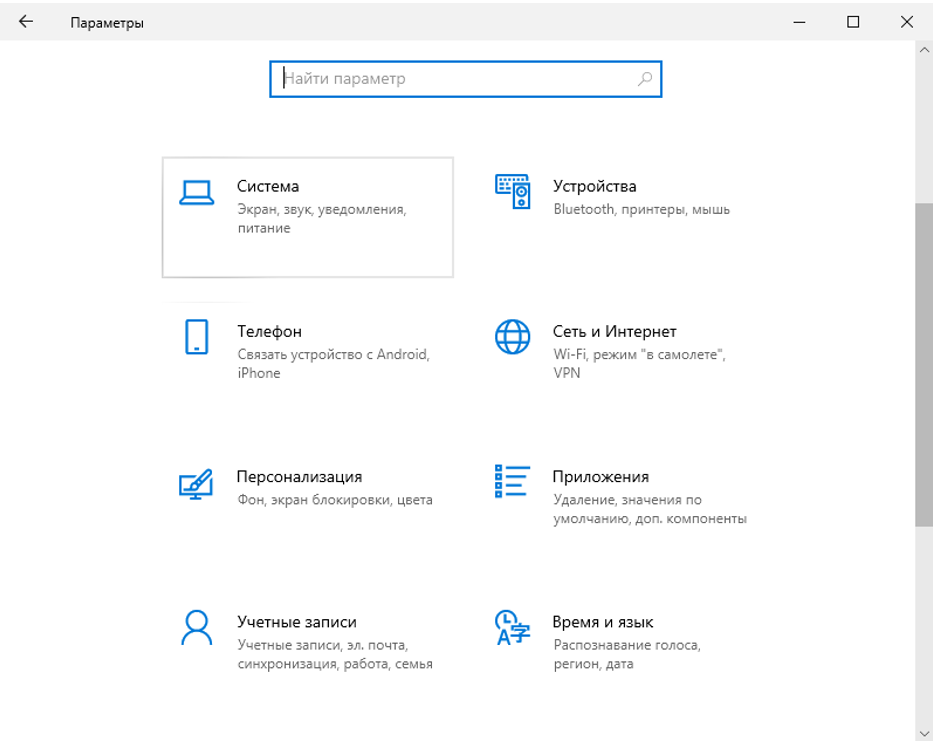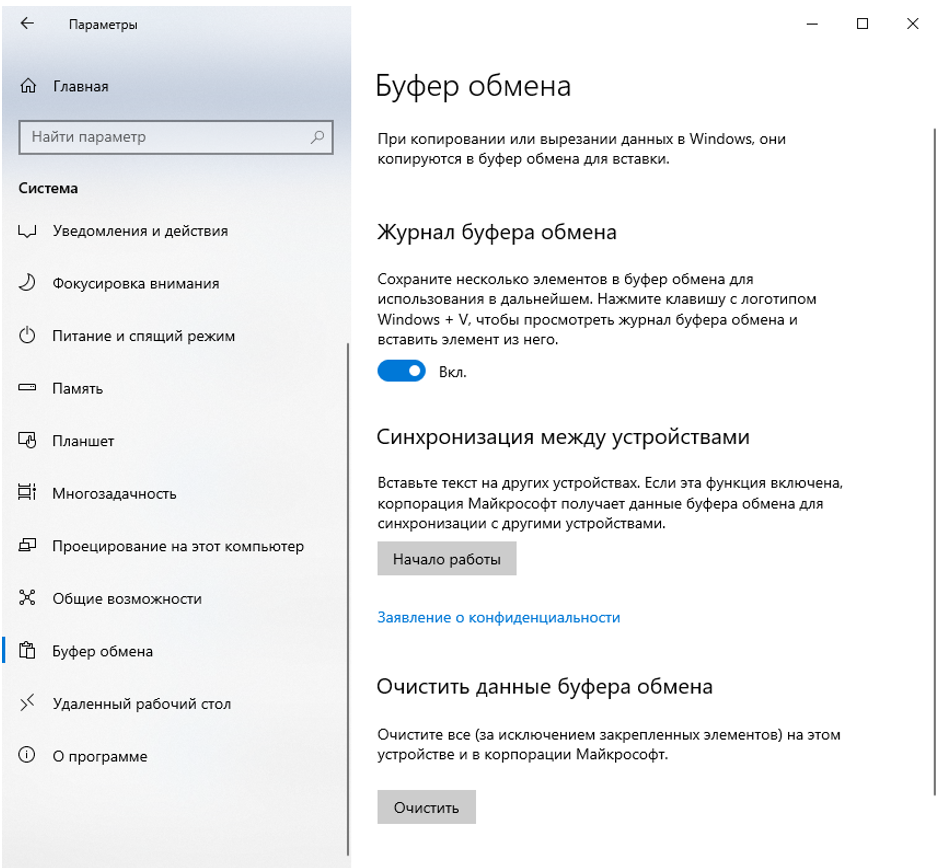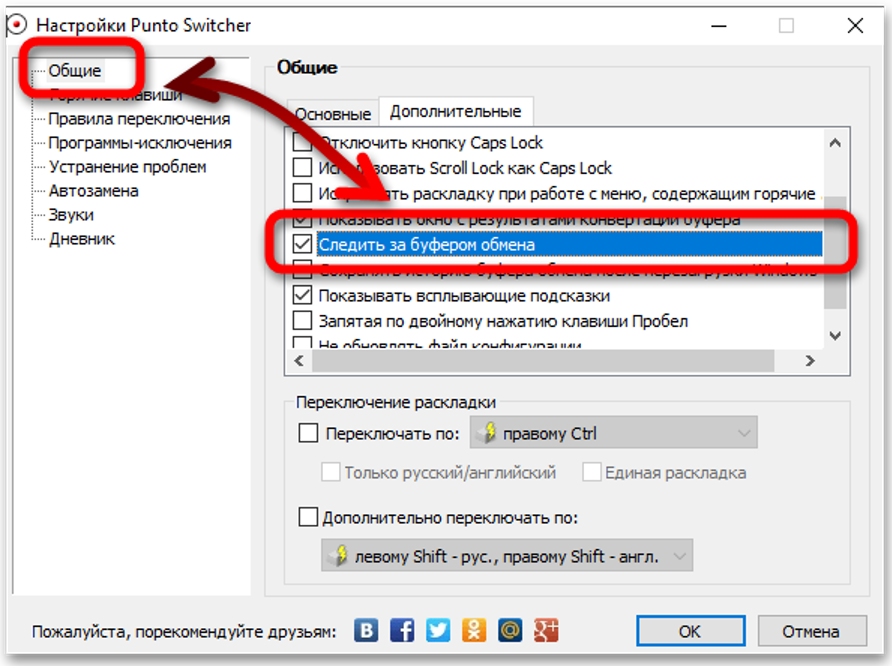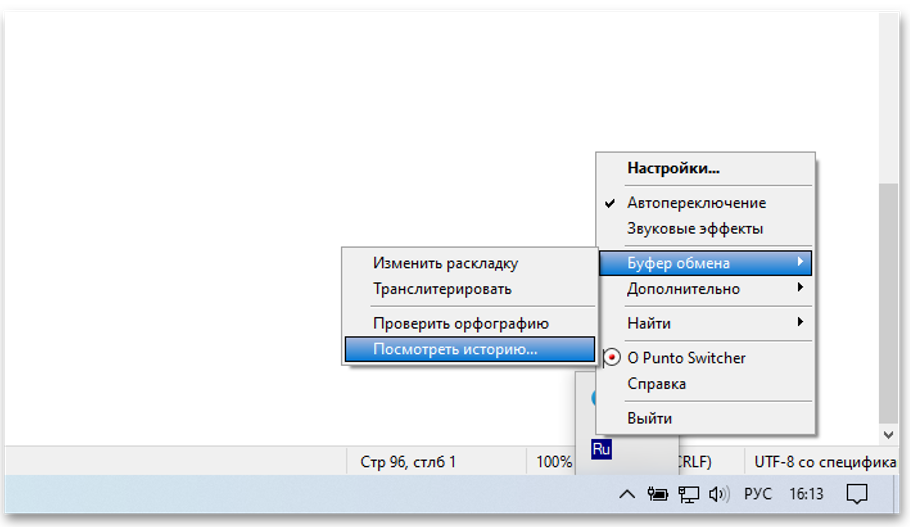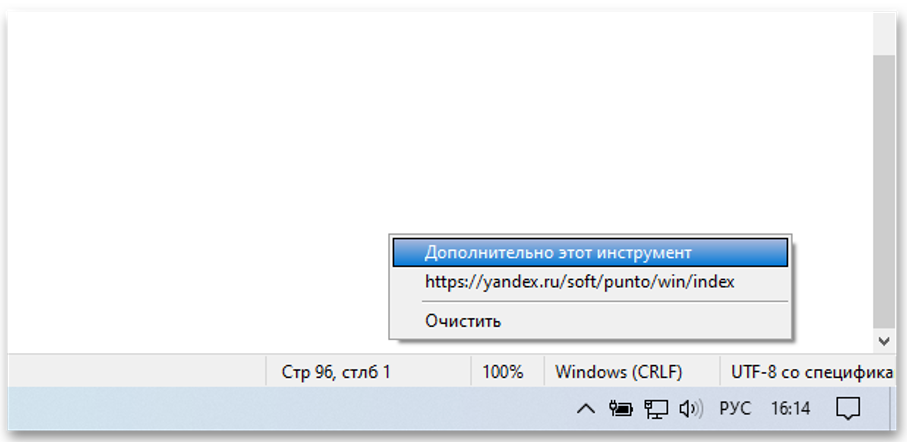Чтобы пользоваться компьютером, совсем не обязательно разбираться в его технической или программной части. Однако, бывают ситуации, в которых приходится углубляться в данные технологии. В этой статье мы расскажем про временную память (буфер обмена), куда сохраняются скопированные данные.
Что такое буфер обмена, как открыть, где он находится на телефоне и компьютере? Вопросов по использованию временной памяти много. Хранилище для информации используется всеми, но большинство новичков не знают, как это устроено, как работает, где хранится, куда переносится и так далее.
Буфер обмена на компьютере
На английском языке это называется Clipboard. Под буфер обмена выделяется часть оперативной памяти (ОЗУ), там хранятся данные, которые были скопированы пользователем. Туда можно добавить любую информацию – тексты, изображения, файлы, папки и многое другое. Используется это для быстрого переноса.
Если говорить на простом языке – то это небольшой объем памяти, куда добавляются временные файлы, когда вы используете функции «Копировать» или «Вставить». Система как бы «держит в уме» и готова в любой момент предоставить данные, но, если скопировать что-то ещё, информация мгновенно стирается.
На нашем блоге много полезных статей о компьютерах, недавно мы обновили статью о том, как записать Windows на флешку.
Работа с буфером обмена предоставляет массу удобств. Всё, что копируется в это хранилище, записывается в специальный файл на жестком диске. Просто так открыть его и проверить не получится, но есть определенные программы, позволяющие просматривать информацию (в Windows 10 их начали поставлять вместе с операционной системой).
Как скопировать в буфер обмена?
Без данной функции не обойтись, она используется каждым пользователем ПК. Хранятся данные в оперативной памяти и даже если вы об этом впервые слышите, то наверняка уже добавляли в буфер информацию. Как? К примеру, если выделить отрезок текста и нажать «Копировать», он сразу попадает в буфер обмена:
Аналогичным образом, когда вы открываете контекстное меню и нажимаете «Вставить», данные копируются из буфера обмена:
Это самый простой способ посмотреть буфер обмена. А если вам постоянно требуется проверять, что в нем находится, используйте специальные программы. Ниже мы расскажем какие клавиши задействуют буфер обмена, с ними ещё удобнее пользоваться функцией.
Буфер обмена — клавиши
Чтобы перемещать в буфер обмена на ноутбуке или компьютере, можно задействовать некоторые комбинации. С ними копировать или переносить данные удается в пару кликов, об этом вы должны были слышать:
- Ctrl+X – вырезать (поместить в буфер обмена);
- Ctrl+C – копирование в буфер обмена;
- Ctrl+V – вставить из буфера обмена.
Каждая команда буфера обмена выполняется моментально, а скорость её выполнения зависит от производительности ПК и объема информации.
Как посмотреть буфер обмена?
Просматривать содержимое буфера невозможно, пока вы не установите специальный софт. Менеджеры буфера обмена позволяют следить за историей скопированной информации. Одним из таких менеджеров является программа Clipdiary:
Утилита автоматически сохраняет всё, что добавляется в буфер обмена, потом вы можете в любой момент посмотреть, что копировалось или вырезалось (папки, текст, картинки, файлы). Пользоваться такой программой должен каждый, ведь данные хранятся даже после перезагрузки системы (очистить буфер обмена можно путем перезагрузки компьютера). Пройдет неделя, месяц, год, а вы всё равно сможете восстановить когда-то добавленную в буфер информацию.
Где находится буфер обмена?
Для работы временного хранилища в Windows создается специальный файл в формате .exe. Открыть его не получится, также, как и внести какие-то изменения или посмотреть его содержимое. Располагается файл в папке C:\Windows\System32, называется clip.exe. На старых операционных системах (Windows XP назывался clipbrd.exe) файл можно было открывать. На современных ОС это невозможно, но с Windows 10 появилась возможность открыть буфер обмена:
При нажатии клавиш Win+V открывается такое окно, через него можно включить журнал скопированных элементов. Доступ к информации открывается только после включения журнала, выглядит он следующим образом:
Выбрав отсюда файл, его можно мгновенно вставить в один клик. Подключить журнал на Windows 10 можно другим способом. Перейдите в параметры ПК, выберите там пункт «Система»:
Дальше открывается меню с разными параметрами. В боковом меню необходимо выбрать «Буфер обмена». После этого открываются настройки, где включается журнал, можно настроить синхронизацию, либо удалить все данные:
Данный функционал был недоступен в ранних сборках Windows 10. Его стоит включить, даже если пока в этом нет необходимости. Журнал помогает восстанавливать информацию, которую вы могли случайно удалить.
Как очистить буфер обмена?
В журнале хранится история буфера обмена, а если он не включен, чтобы почистить хранилище, достаточно скопировать любой другой файл. Данные автоматически удаляются также и при перезагрузке системы. Выше мы показывали, где находятся настройки и там есть кнопка «Очистить», но удалить буфер обмена могут только пользователи Windows 10. Память временная, сделана лишь для удобного переноса.
Программа буфер обмена
Если в вашей ОС нет встроенного инструмента для управления временным хранилищем или стандартного функционала мало, загружайте программу Punto Switcher. Разрабатывалась утилита для удобного переключения раскладки клавиатуры, но также в ней можно хранить 30 текстовых файлов, скопированных в буфер. Как пользоваться?
- Установите и перейдите в настройки. Там нужно выбрать «Общие», перейти на вкладку «Дополнительные», а потом поставить галочку в пункте «Следить за буфером обмена»:

- Теперь в трее будет отображаться значок программы. Нажав на него правой клавишей мыши, вы откроете меню, где есть пункт «Буфер обмена», оттуда можно перейти в историю:

- В истории отображаются только текстовые данные, копируемые в буфер обмена. Для их вставки, достаточно кликнуть на нужный элемент:

Также здесь можно поставить галочку «Сохранять историю после перезагрузки ПК, чтобы тексты из буфера не стирались. Программа Punto Switcher бесплатная, а также она легкая, подойдет даже для старых, слабых компьютеров.
Буфер обмена в телефоне
На мобильных устройствах временное хранилище работает по такому же принципу. Буфер обмена на андроиде старых версий (до 4) можно было найти в системных папках. Но потом файл сделали скрытым, однако, добавили полезные функции для его использования. Можно копировать данные и вставлять их, если это текстовые данные, появляются подсказки:
Кроме этого, когда переходишь к набору текста, можно нажать на значок вставки и выбрать там «Буфер». Так открывается доступ к истории, ведется журнал последних скопированных (вырезанных) элементов:
При необходимости, тут можно нажать на значок закрепить, чтобы сохранить данные. Либо нажать «Добавить новую вырезку» и ввести любой текст для удобного размещения в будущем. Не важно, Хонор у вас, Редми, Самсунг или устройство от другого производителя, если на них ОС Андроид, функционал везде одинаковый.
Приложение буфер обмена
Активно пользуетесь этой функцией на смартфоне? Буфер обмена можно прокачать с помощью специальных приложений. В них заложен большой набор инструментов, к примеру:
- Копирование нескольких текстов;
- Сохранение данных из буфера обмена;
- Быстрая очистка временного хранилища;
- Создание быстрых заметок (вырезок);
- Структурирование данных из буфера;
- Сохранение истории (журнала).
Найти такие приложения не сложно, просто введите в Google Play запрос «Буфер обмена» и выбирайте по рейтингу. Учтите, данные из временной памяти начинают сохраняться только после установки, этот софт не поможет что-то восстановить.
Буфер обмена на айфоне
Разработчики операционных систем iOS и Mac сделали универсальный буфер обмена данными. С его помощью можно получить доступ к информации из временного хранилища на любом устройстве. Она хранится в облаке, все современные устройства от Apple поддерживают эту функцию. Чтобы воспользоваться данным инструментом, нужно:
- На устройствах войти в iCloud под одним Apple ID, включить Wi-Fi, Bluetooth и функцию Handoff.
- Для тестирования скопируйте отрезок текста на одном устройстве и зайдите со второго устройства, чтобы проверить буфер.
- У вас будет всего 2 минуты на проверку, именно столько хранятся временные файлы в облаке iCloud.
Информация хранится не долго и с другого устройства невозможно посмотреть историю. Также поддерживается работа с изображениями. В остальном применение памяти в виде буфера ничем не отличается.
Вопросы и ответы
Временной памятью на компьютере и мобильных устройствах пользуются все. Мы уже много рассказали об этом, но в завершении хотели бы дать несколько ответов на самые распространенные вопросы:
Не работает буфер обмена, что делать?
Проблемы могут быть связаны с заражением компьютера вирусами, блокировкой сторонними программами, либо неправильными настройками системы. Лучшее решение – установить софт для работы с буфером обмена (Copy Contents или TeraCopy).
Как посмотреть буфер обмена?
Самый простой способ проверить, что находится в буфере – вставить данные в любую программу (например, текст в блокнот, а изображение в Paint).
Удаленный буфер обмена (RDP) не работает, что делать?
При использовании удаленного рабочего стола такие проблемы могут возникнуть по двум причинам. Либо на сервере запрещено копирование, либо произошел сбой процесса rdpclip.exe. Последнее решается переподключением.
Как достать текст из буфера обмена?
Откройте любой текстовый редактор и нажмите Ctrl+V. Если что-то копировали после этого, данные вернуть не получится (если только у вас не был включен журнал или установлены программы для сохранения данных из буфера).
Как увеличить объем памяти в буфере обмена?
Для этого необходимо увеличить файл подкачки. Нажмите на «Мой компьютер» правой клавишей мыши, выберите «Свойства», перейдите на вкладку «Дополнительно» и нажмите «Параметры быстродействия». В группе «Виртуальная память» есть кнопка «Изменить». Также это можно сделать с помощью программы M8 Free Clipboard (утилита для работы с буфером обмена).
Почему не работает копирование и вставка?
Данные функции могут быть заблокированы в определенных программах или на сайтах. Также возможно, у вас по-другому настроены кнопки и нужно в настройках поменять (установить комбинации Crtl+C, Ctrl+X и т.д.).
Также в одной из наших статей объяснялось, почему не запускаются игры на Windows, может пригодиться.
Теперь вы знаете, что значит буфер обмена, для чего он используется, где и как посмотреть историю скопированных файлов и по каким причинам функционал может не работать. Так много информации не найти даже на официальных сайтах разработчиков операционных систем.
Заключение
Буфер обмена постоянно применяется даже не опытными пользователями ПК, хотя об этом новички и не догадываются. В заключение хотелось бы отметить, что есть буфер обмена не только у Windows, иногда он встроен в различные программы, что очень удобно. Если мы что-то упустили, задавайте вопросы или делитесь информацией через комментарии.